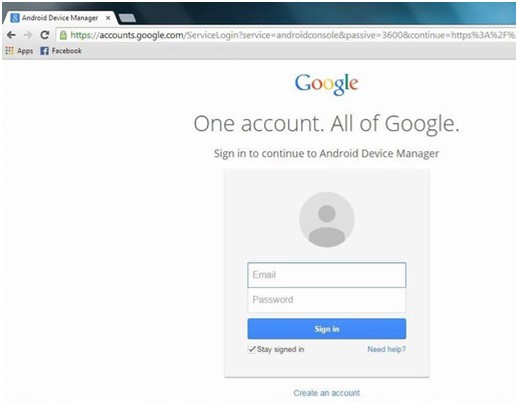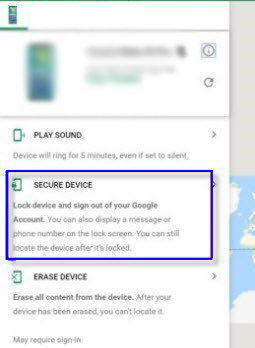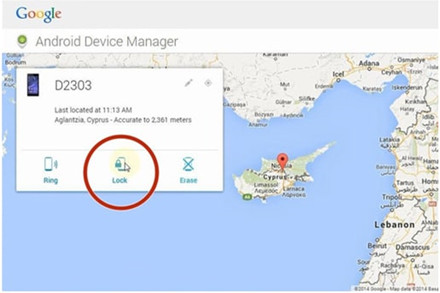La ragione per cui manteniamo bloccato il nostro smartphone è prevenire che altri controllino i nostri dati privati come foto, messaggi o email. Le aziende di smartphone forniscono un sistema di sicurezza per bloccare lo schermo del tuo dispositivo Android. Puoi bloccare lo schermo del tuo dispositivo Android con password, PIN, seguenza o impronta digitale. Il problema principale è che non puoi accedere al tuo telefono perché hai dimenticato la tua password, PIN o modello.
Come altre aziende di smartphone, Huawei fornisce lo stesso sistema di sicurezza per bloccare lo schermo e se ti sei bloccato fuori e non sai come rientrare o se stai cercando una soluzione per sbloccare il codice PIN Huawei, questo articolo spiegherà tre metodi per sbloccare il tuo telefono Huawei.
Metodo 1: Sblocco del PIN/Password/Modello del Telefono Huawei con Passcode Remover
Metodo 2: Sbloccare il PIN/Password/Modello del Telefono Huawei tramite Account Google
Metodo 3: Sbloccare il PIN/Password/Modello del Telefono Huawei tramite Ripristino delle Impostazioni di Fabbrica
Domande frequenti sullo sblocco del codice PIN Huawei
Metodo 1: Sblocco del PIN/Password/Modello del Telefono Huawei con Passcode Remover
Per sbloccare il telefono, è necessario accedere al proprio account Google e, se non si ricorda la password, è possibile utilizzare Google Account Recovery Suite per recuperarla. Nella maggior parte dei casi, tutti i metodi richiedono un account Google per lo sblocco. Se non ricordi il tuo account Google o hai provato ogni possibile soluzione ma non hai risolto il problema, allora non hai alternative.
Fortunatamente, c'è un modo per sbloccare il telefono Huawei senza alcuna limitazione o l'uso dell'account Google. Puoi utilizzare PassFab Android Unlock, che è una soluzione software in grado di rimuovere tutti i tipi di blocco schermo: PIN, Password, Modello e Impronta digitale e funziona bene su tutte le versioni di Android.
PassFab Android Unlock funziona senza alcuna limitazione ed è progettato per ottenere il risultato in tre semplici passaggi.
-
Collega il tuo telefono Huawei.
-
Scegli l'opzione Rimuovi Blocco Schermo.
-
Rimuovi il blocco schermo.
Puoi vedere come utilizzarlo nelle istruzioni dettagliate di seguito:
-
Dal sito web ufficiale di PassFab, scarica, installa e avvia il programma.
-
Collega il tuo telefono al PC/Mac tramite cavo USB. Scegli 'Rimuovi Blocco Schermo'.

-
Premi il pulsante Avvia e avvia il processo.

-
Dopo un po', vedrai il messaggio di successo 'La password dello schermo è stata rimossa con successo!'. Ora puoi uscire dal processo premendo 'Fatto' alla fine.

Questo processo di rimozione della password è continuo e sarà interrotto una volta che il tuo dispositivo viene scollegato. Per rimuovere la password senza interruzioni, assicurati che il tuo dispositivo sia collegato al tuo PC/laptop durante l'intero processo.
Metodo 2: Sbloccare il PIN/Password/Modello del Telefono Huawei tramite Account Google
Se il tuo dispositivo Huawei ha un blocco modello/PIN/password e hai dimenticato il modello, puoi sbloccare il dispositivo accedendo al tuo account Google.
Devi solo seguire i passaggi:
-
Dopo cinque tentativi, fai clic su 'Hai dimenticato il modello?' in basso allo schermo.

-
Inserisci le credenziali del tuo account Google, nome utente e password.
-
Dopo l'autenticazione riuscita, il sistema ti chiederà di inserire/creare un nuovo blocco, o se non ne desideri uno, puoi sempre toccare 'Nessuno'.
-
Il tuo schermo è ora sbloccato, puoi anche utilizzare Android Device Manager per sbloccare il tuo telefono Huawei.
-
Vai su Android Device Manager dal tuo laptop/PC e accedi utilizzando l'email e la password. Ricorda che il tuo telefono dovrebbe essere registrato con la stessa email che stai utilizzando per effettuare l'accesso.

-
Una volta dentro, dovresti essere in grado di vedere il tuo dispositivo e il menu sotto le informazioni del dispositivo. Fai clic su 'SECURE DEVICE'.

-
Ora ti verrà chiesto di inserire una nuova password per lo schermo. Una volta fatto, fai clic su Blocca.

Se hai più dispositivi registrati allo stesso account, verrà visualizzato il dispositivo più recentemente connesso, e questo metodo sarà applicabile; in caso contrario, dovrai utilizzare altri metodi.
Metodo 3: Sbloccare il PIN/Password/Modello del Telefono Huawei tramite Ripristino delle Impostazioni di Fabbrica
La soluzione precedente richiede l'account Google, ma se non hai accesso al tuo account e vuoi sbloccare il telefono Huawei/PIN/Modello, c'è un altro modo.
Questo metodo cancella tutti i tuoi dati e ripristina il telefono alla versione di fabbrica. Segui i passaggi di seguito per iniziare.
-
Spegnete il dispositivo.
-
Premere il pulsante Volume su e il pulsante di accensione per almeno 15 secondi; comparirà il menu di ripristino sullo schermo.
-
Usare il pulsante Volume su/giù per muoversi su e giù.

-
Passare all'opzione 'wipe data/factory reset' e premere il pulsante di accensione per selezionare.

-
Il processo richiederà un po' di tempo; dopo un po', lo schermo cambierà e sarà possibile vedere il Menu di Avvio. Utilizzare i pulsanti del volume per selezionare 'reboot system now'. Il sistema di ripristino riavvierà il telefono e finalizzerà il processo.
Domande frequenti sullo sblocco del codice PIN Huawei
Questo articolo guida gli utenti di smartphone Huawei allo sblocco del PIN/Password/Modello del telefono. Nella prima sezione, l'articolo spiega come un utente può rimuovere il blocco con lo strumento di rimozione del codice, che è indubbiamente un modo facile per risolvere il problema. La seconda parte riguarda lo sblocco di uno smartphone Huawei utilizzando l'account Google.
Q1: Come sbloccare il telefono Huawei senza password in remoto?
I dispositivi Android dispongono di una funzione di sicurezza chiamata Trova il mio dispositivo Google che consente la localizzazione, il blocco e lo sblocco remoto dei dati del dispositivo. Se questa funzione è già attivata sul tuo telefono Huawei, puoi abilitare remotamente la funzione di blocco schermo. I passaggi del processo sono i seguenti.
- Sul tuo PC, vai al sito web ufficiale di Trova il mio dispositivo e accedi con l'account Google che è stato precedentemente utilizzato sul dispositivo bloccato.
- Sull'interfaccia di Trova il mio dispositivo, seleziona "Tocca Blocca" e inserisci una password temporanea. Fai clic nuovamente su "Blocca".
- Passa alle impostazioni per il ripristino della password.
Q2: Come sbloccare il telefono Huawei senza ripristinarlo?
1. Sblocca il telefono Huawei senza ripristinarlo utilizzando lo strumento ADB
Utilizzando ADB o Android Debug Bridge, puoi sbloccare il tuo telefono Huawei senza dover eseguire un ripristino delle impostazioni di fabbrica. Tuttavia, questo metodo è adatto a coloro che hanno qualche competenza tecnica. Segui i passaggi di seguito per imparare come sbloccare la password del tuo telefono Huawei senza un ripristino delle impostazioni di fabbrica.
- Vai su developer.android.com dal browser del tuo PC. Scarica ADB da qui.
- Apri l'installatore e scarica tutti i pacchetti necessari sul tuo computer.
- Apri il prompt dei comandi (CMD) nella directory di installazione di ADB.
- Digita il seguente comando e premi Invio:
adb shell rm /data/system/gesture.key - Riavvia il telefono. Ora avrai pieno accesso al tuo telefono Huawei.
2. Sbloccare il telefono Huawei senza ripristinarlo tramite la Modalità Sicura
Un altro modo per sbloccare il telefono Huawei senza ripristinarlo è riavviarlo in modalità sicura. La modalità sicura aiuta a bloccare l'esecuzione delle app di terze parti. Quindi, se hai impostato un blocco schermo con un'app di terze parti, puoi riavviare il tuo telefono Huawei in modalità sicura per sbloccarlo. Puoi seguire i passaggi riportati di seguito per eseguire questa operazione.
- Tieni premuti i tasti del volume e il pulsante di accensione del tuo Huawei fino a quando compare l'opzione Modalità Sicura sullo schermo.
- Utilizza i tasti del volume per spostarti sull'opzione Modalità Sicura e usa il pulsante di accensione per selezionarla.
- Disinstalla l'app di blocco di terze parti una volta entrato in modalità sicura.
- Ora riavvia il telefono per tornare alla modalità normale. Il blocco schermo sarà rimosso con successo.
Suggerimenti:
Naturalmente, puoi anche utilizzare Huawei Watch per sbloccare il tuo telefono Huawei senza resettarlo. L'ultima risorsa su come sbloccare il telefono Huawei senza resettarlo è recarsi presso un Centro Assistenza Clienti Huawei locale o chiedere assistenza a Huawei. Tutto ciò che devi fare è aprire l'app "Supporto Huawei" su un altro dispositivo Huawei e trovare il servizio clienti più vicino alla tua posizione.
Q3: Quale metodo è il migliore per sbloccare il telefono Huawei?
Come posso sbloccare il mio telefono Huawei senza ripristinare la schermata di blocco? La migliore soluzione per questa domanda è PassFab Android Unlock. È uno strumento versatile senza limitazioni come Metodi di Trova il Mio Dispositivo, Modalità Dimenticata, Chiamata di Emergenza e Servizio Clienti Huawei. Inoltre, può eliminare l'autenticazione Google, bypassare le password e sbloccare in modo sicuro i dispositivi Huawei in pochi minuti.
Scopri ulteriori funzionalità offerte da PassFab Android Unlock qui sotto:
- Rimuove completamente l'autenticazione biometrica e del viso, FRP e lo sblocco dello schermo, PIN e password.
- Non richiede una password e può sbloccare i dispositivi Huawei senza perdita di dati.
- Supporta numerose versioni di Android, come la 6.0 e versioni successive.
- Bypassa istantaneamente e in modo sicuro il blocco e ti restituisce il pieno controllo del tuo dispositivo.
- Può rimuovere completamente il tuo account Google dal dispositivo senza richiedere una password.
Sommario
Questo articolo guida gli utenti di smartphone Huawei allo sblocco del PIN/Password/Seguenza del telefono. Nella prima sezione, l'articolo spiega come un utente può rimuovere il blocco con lo strumento di rimozione del codice, che è indubbiamente un modo facile per risolvere il problema. La seconda parte riguarda lo sblocco di uno smartphone Huawei utilizzando l'account Google.